win11怎么没有以管理员权限 win11如何设置管理员权限
更新时间:2024-10-16 12:57:45作者:yang
在使用Win11操作系统时,有时候我们需要以管理员权限来进行一些操作,比如安装软件、修改系统设置等,有些用户可能会发现他们无法以管理员权限运行某些程序,甚至无法设置管理员权限。究竟Win11怎么没有以管理员权限,以及如何设置管理员权限呢?接下来我们就来探讨一下这个问题。
具体步骤:
1.打开电脑后,进入到控制面板。点击“用户帐户”。
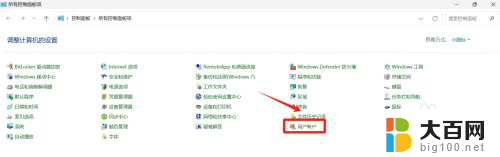
2.进入用户帐户界面,点击“更改帐户类型”。
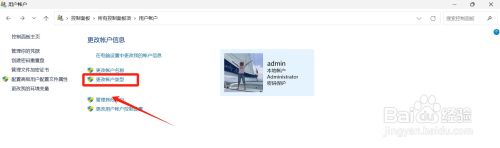
3.进入更改帐户类型界面,勾选帐户类型。点击“更改帐户类型”。
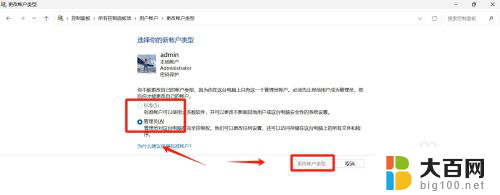
以上就是win11怎么没有以管理员权限的全部内容,有出现这种现象的小伙伴不妨根据小编的方法来解决吧,希望能够对大家有所帮助。
win11怎么没有以管理员权限 win11如何设置管理员权限相关教程
- win11账户管理员权限怎么设置 win11如何设置管理员权限
- win11电脑设置管理员权限 win11管理员权限设置步骤
- win11中怎么设置管理员权限 Win11管理员权限设置步骤
- windows11设置管理员权限 win11如何开启管理员权限
- win11怎么开放管理员权限 win11管理员权限怎么开启
- win11管理员权限设置 win11管理员权限在哪里修改
- win11用户给管理员权限 win11管理员权限设置步骤
- win11提升管理员权限的方法 win11管理员权限设置教程
- win11电脑管理员权限如何打开 windows11管理员权限怎么开启
- win11windows管理员权限 Win11管理员权限在哪里调整
- win11文件夹加密 其它用户还是能打开 Win11 24H2共享文档NAS无法进入解决方法
- 自定义分辨率 win11 win11如何设置自定义分辨率
- win11系统卡死机 Win11开机卡死在桌面解决方法
- win11怎么链接局域网的文件夹共享 Win11如何快速分享文件
- 联想win11电池状态80%充到100% win11充电上限80如何设置回100
- win11删除了edge浏览器怎么办 Win11自带浏览器Edge恢复方法
win11系统教程推荐
- 1 联想win11电池状态80%充到100% win11充电上限80如何设置回100
- 2 win11文件夹为什么是黑色背景 Win11文件夹背景变成黑色怎么调回原来颜色
- 3 win11设置 任务栏不合并 win11任务栏怎么设置不合并
- 4 win11更新过后有个了解此图片 Win11 24H2升级后图片无法显示怎么办
- 5 文件图标无法拖动win11 Win11桌面图标无法拖动怎么办
- 6 win11如何更改头像 win11怎么换登录界面头像
- 7 0x80004005无法访问共享win11 Win11系统共享文件0x80004005错误解决方法
- 8 win11电脑的壁纸怎么换回系统本来的 如何将白桃壁纸恢复为系统壁纸
- 9 win11他人电脑无权访问 Win11共享文件无权限访问怎么办
- 10 win11记事本发送至桌面 Win11如何快速分享文件